你是不是也遇過,在 Windows 裡有特定檔案或資料夾,怎麼刪都刪不掉的窘境?如果你的硬碟格式是 NTFS,那很可能就是遇到了一些權限或系統問題。這篇文章就來幫大家整理一下,碰到這種狀況時的常見原因與解決方法。
情況一:檔案的 ACL (存取控制清單) 權限卡關
檔案刪不掉,最常見的原因之一,就是權限問題。這通常跟檔案的「存取控制清單」(Access Control List, ACL)設定有關。
想解決這個問題,我們必須先調整檔案的權限。您需要先「取得所有權」,才能將自己的帳戶加入權限清單,並賦予完全控制權限,最後才能順利刪除檔案。操作步驟如下:
- 在無法刪除的檔案或資料夾上按右鍵,選擇「內容」。
- 切換到「安全性」分頁,點擊下方的「進階」按鈕。
- 在進階安全性設定視窗中,您會看到頂部的「擁有者」,請點擊旁邊的「變更」。
- 在「輸入要選取的物件名稱」欄位中,輸入您目前登入的使用者名稱,然後點擊「檢查名稱」,系統會自動補全。完成後按下「確定」。
- 回到進階安全性設定後,勾選「取代子容器與物件的擁有者」,然後點擊「套用」和「確定」。
- 現在您已經是檔案的擁有者,回到「安全性」分頁,點擊「編輯」,將您的使用者帳戶權限設定為「完全控制」,即可刪除該檔案。
情況二:檔案正在使用中
另一個很直觀的狀況,就是檔案正在被某個程式或背景處理程序使用中。直接關閉視窗中的應用程式不一定有效,因為佔用檔案的可能是看不見的系統服務。這時應使用「資源監視器」來精準找出元兇。
按下 Ctrl + Shift + Esc 快速鍵,或是在「開始」按鈕上按右鍵,點選「工作管理員」。
在工作管理員視窗中,切換到「效能」分頁,並點擊下方的「開啟資源監視器」。
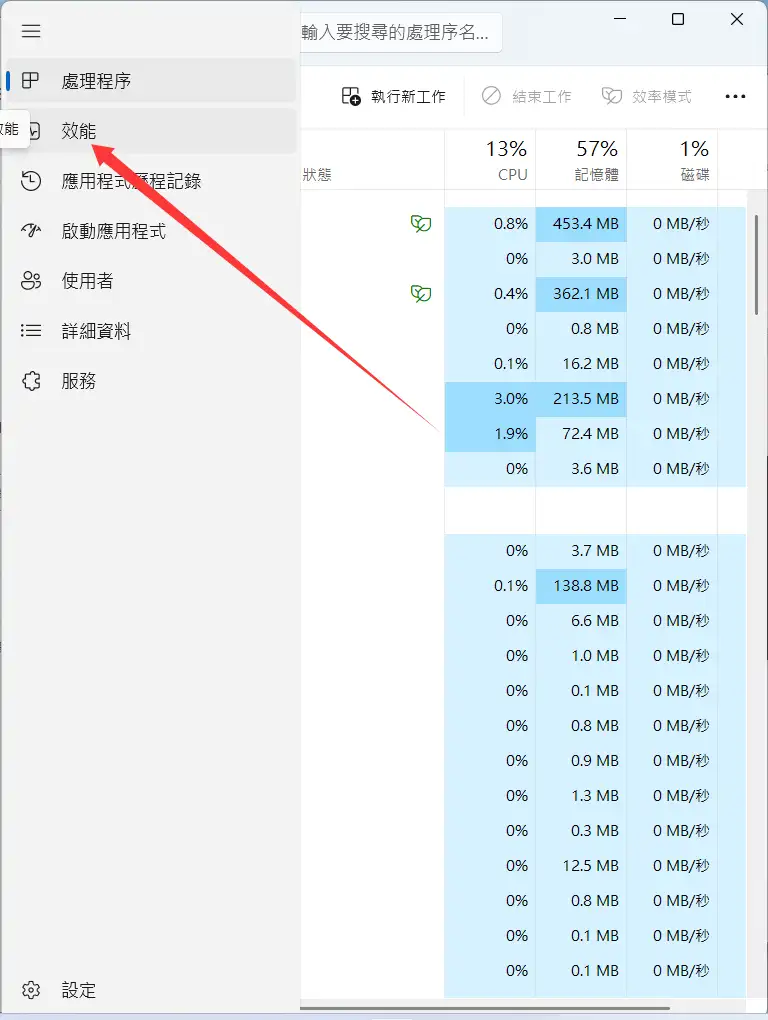
在資源監視器視窗中,切換到「CPU」分頁。
展開下方的「關聯的控制代碼」區塊,在右上角的搜尋框中,輸入無法刪除的完整檔案名稱(例如:mydocument.docx)並按下 Enter。
系統會列出目前正在鎖定該檔案的處理程序。在該處理程序上按右鍵,選擇「結束處理程序」。結束後,您應該就能順利刪除檔案了。
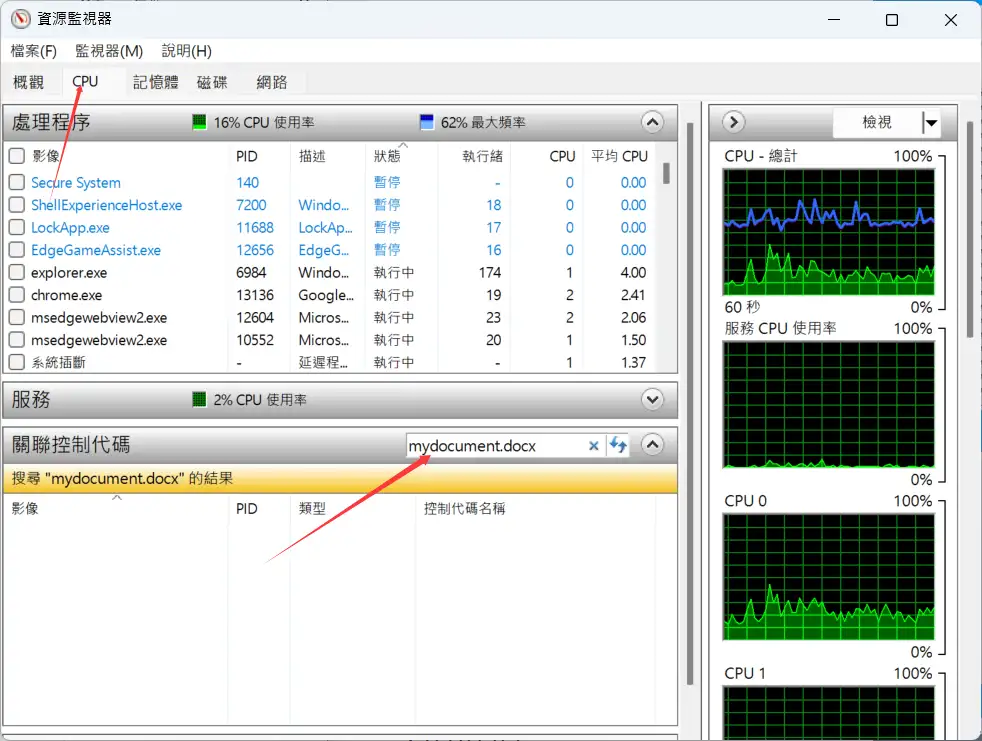
情況三:檔案系統出錯,導致無法存取
如果連檔案系統本身都出錯或損毀了,當然也可能導致檔案無法存取或刪除。這時候,我們可以用 Windows 內建的 CHKDSK 工具來掃描並修復錯誤。
CHKDSK 是 Windows 內建的磁碟檢查與修復工具,它會掃描整個磁碟分割區,找出檔案系統的錯誤並嘗試修復。請依照以下步驟操作:
- 在搜尋框輸入
cmd或wt,在跳出來的「命令提示字元」或「Windows Terminal」上按右鍵,選擇「以系統管理員身分執行」。當使用者帳戶控制的視窗跳出時,點擊「是」。 - 在黑色的命令提示字元視窗中,輸入
chkdsk G: /f並按下 Enter。 - 如果您檢查的是系統磁碟區(通常是
C:),系統會提示您是否要在下次重新開機時排程檢查,請輸入Y並按下 Enter,然後重新啟動電腦讓它執行修復。非系統磁碟區則會直接開始掃描。
小提醒: 指令中的「
G」要換成你無法刪除檔案所在的磁碟機代號。而「/f」參數會告訴系統去修正它找到的磁碟錯誤。


